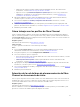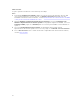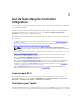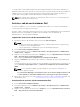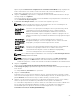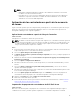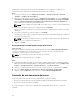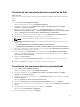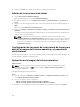Users Guide
Aparece la pantalla Asistente de configuración de controladores DLCI WinPE. Si hay un paquete de
archivo cab existente en el servidor, la versión de archivo cab, la versión de Windows PE y la
arquitectura se muestran en la sección Selección de cab para importar.
4. Haga clic en Examinar y vaya al archivo comprimido de extracción automática del archivo cab que
descargó. Haga clic en Siguiente.
La versión de archivo cab seleccionada, la versión de Windows PE y la arquitectura se muestran en la
sección Selección de cab para importar .
5. En Selección de la imagen de inicio, seleccione una de las siguientes opciones:
NOTA: Asegúrese de importar un archivo cab de 64 bits antes de seleccionar imágenes de
inicio de x64 en cualquiera de las siguientes opciones.
Usar una imagen
de inicio de
herramientas de
WAIK/ADK
Seleccione esta opción para crear imágenes de inicio para Dell x64 y x86. El
origen para la creación de las imágenes de inicio se obtiene a partir de
Windows Automated Installation Kit (WAIK) o Windows Assessment and
Deployment Kit (ADK), según la configuración. También se agregan todos los
paquetes de instalación personalizados de Windows PE se agregan a la imagen
de inicio.
Usar una imagen
de inicio existente
de Configuration
Manager
Esta opción permite seleccionar una imagen de inicio existente en
Configuration Manager. Seleccione la imagen de inicio existente de la lista
desplegable y úsela para crear una imagen de inicio de Dell.
Usar una imagen
de inicio
personalizada
Seleccione esta opción para importar una imagen de inicio personalizada de
otra ubicación. Especifique la ruta de acceso UNC (convención de
nomenclatura universal) para el archivo de Windows Imaging (WIM) y
seleccione la imagen de inicio de la lista desplegable.
NOTA: Solo se admiten imágenes finalizadas si selecciona la opción Usar una imagen de inicio
personalizada para Windows WinPE.
NOTA: La imagen de inicio personalizada de Windows PE debe tener XML, Secuencias de
comandos y paquetes de WMI instalados. Para obtener más información acerca de cómo
instalar estos paquetes, consulte la documentación de Microsoft Windows AIK o Windows ADK.
6. Haga clic en Siguiente.
Aparece la pantalla Boot Image Property (Propiedad de la imagen de inicio).
7. En Boot Image Property (Propiedad de la imagen de inicio), introduzca un nombre para la imagen de
inicio de Dell.
Los campos Versión y Comentarios son opcionales.
8. Haga clic en Create (Crear).
Comienza el proceso de creación de imágenes de inicio. Una barra de progreso muestra el estado
de la creación de la imagen de inicio. Una vez creada la imagen de inicio, los detalles aparecen en la
pantalla Resumen; la información incluye los detalles de DTK y el estado de éxito.
9. Haga clic con el botón derecho del mouse en cada una de las imágenes de inicio recién creadas y
realice las operaciones de actualización y administración de los puntos de distribución.
Los controladores importados de los archivos cab de un controlador Dell se insertan en WinPE. Este
proceso depende de Configuration Manager y de ADK. Se recomienda leer las limitaciones
documentadas para estos productos antes de crear una imagen de inicio. Por ejemplo,
technet.microsoft.com/en-us/library/hh825070.aspx
25